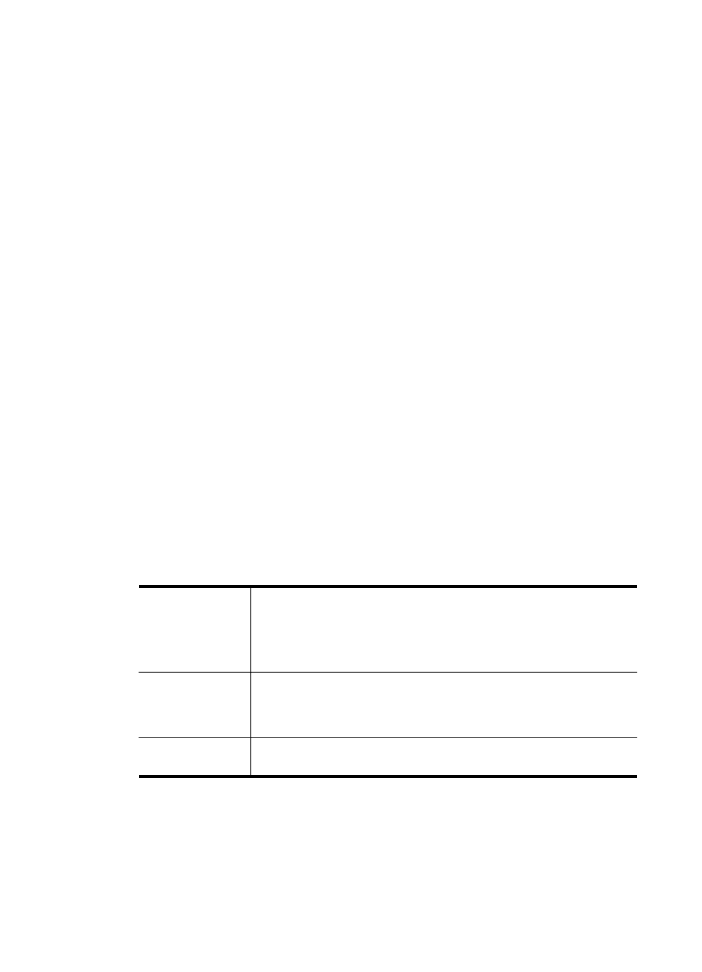
Impression de photos d'identité
Vous pouvez imprimer vos propres photos d'identité à partir de la carte mémoire ou du
périphérique de stockage. Pour plus de précisions sur les recommandations ou
restrictions concernant les photos d'identité, contactez les services administratifs
locaux concernés.
Chapitre 7
70
Utilisation des périphériques de mémoire (certains modèles uniquement)
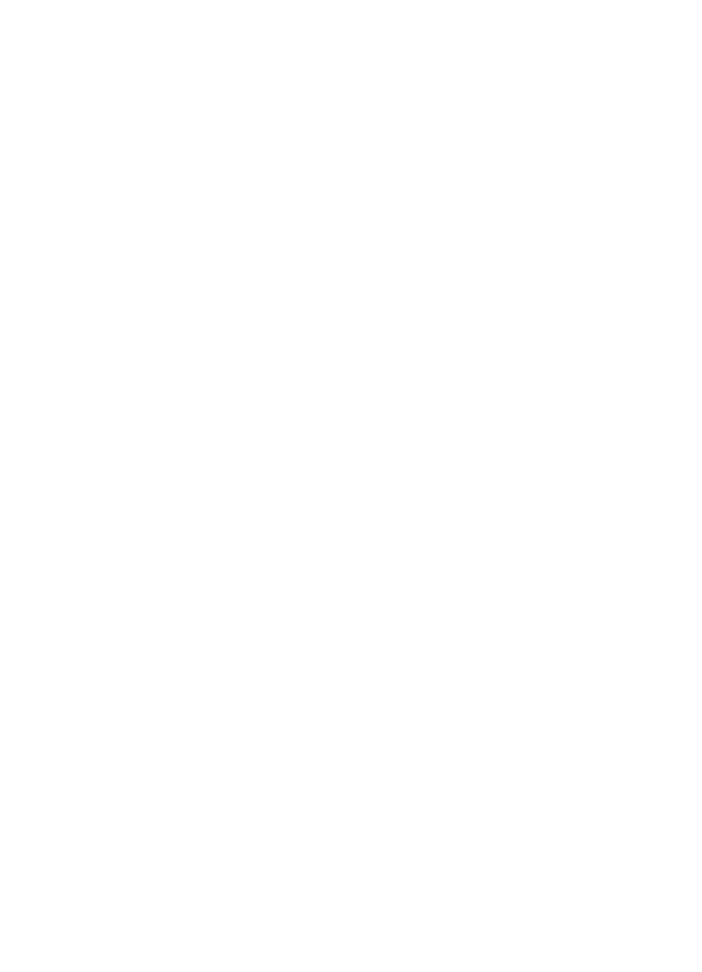
Pour imprimer des photos d'identité
1. Insérez une carte mémoire dans le logement approprié sur le périphérique ou
connectez un périphérique de stockage au port USB avant.
Le menu Photosmart Express s'affiche. Par défaut, Afficher et Imprimer est mis
en surbrillance.
2. Appuyez sur OK pour sélectionner Afficher et Imprimer.
Lorsque vous appuyez sur OK, la photo la plus récente apparaît à l'écran.
3. Appuyez sur les touches fléchées pour faire défiler les photos sur la carte mémoire
ou le périphérique de stockage.
4. Lorsque la photo à imprimer s'affiche, appuyez sur OK.
Le menu Impression s'affiche.
5. Appuyez sur les touches fléchées pour mettre en surbrillance Projets, puis
appuyez sur OK.
Le menu Projets s'affiche.
6. Appuyez sur les touches fléchées pour mettre en surbrillance Photos d'identité,
puis appuyez sur OK.
7. Appuyez sur les touches fléchées pour mettre en surbrillance le format à imprimer,
puis appuyez sur OK.
Lorsque vous appuyez sur OK, la photo sélectionnée réapparaît.
8. (Facultatif) Modifiez les paramètres d'impression ou sélectionnez d'autres photos à
imprimer.
Pour imprimer plusieurs exemplaires de la photo sélectionnée
a. Appuyez sur OK pour afficher le menu de sélection.
b. Appuyez sur les touches fléchées pour mettre en surbrillance Nombre de
copies, puis appuyez sur OK.
c. Appuyez sur les touches fléchées pour augmenter ou diminuer le nombre de
copies, puis appuyez sur OK.
Pour modifier la photo sélectionnée avant l'impression
a. Appuyez sur OK pour afficher le menu de sélection.
b. Appuyez sur les touches fléchées pour mettre en surbrillance Édition, puis
appuyez sur OK.
Pour sélectionner d'autres photos à imprimer
a. Appuyez sur les touches fléchées pour faire défiler les photos sur la carte
mémoire ou le périphérique de stockage.
b. Lorsque la photo à imprimer s'affiche, appuyez sur OK.
c. Appuyez sur OK pour sélectionner Sélectionner pour imprimer.
d. Recommencez ces opérations pour chaque photo à imprimer.
9. Une fois que vous avez terminé de modifier les paramètres d'impression et de
sélectionner les photos, appuyez sur OK pour afficher le menu de sélection.
Impression de photos à partir du panneau de commande
71
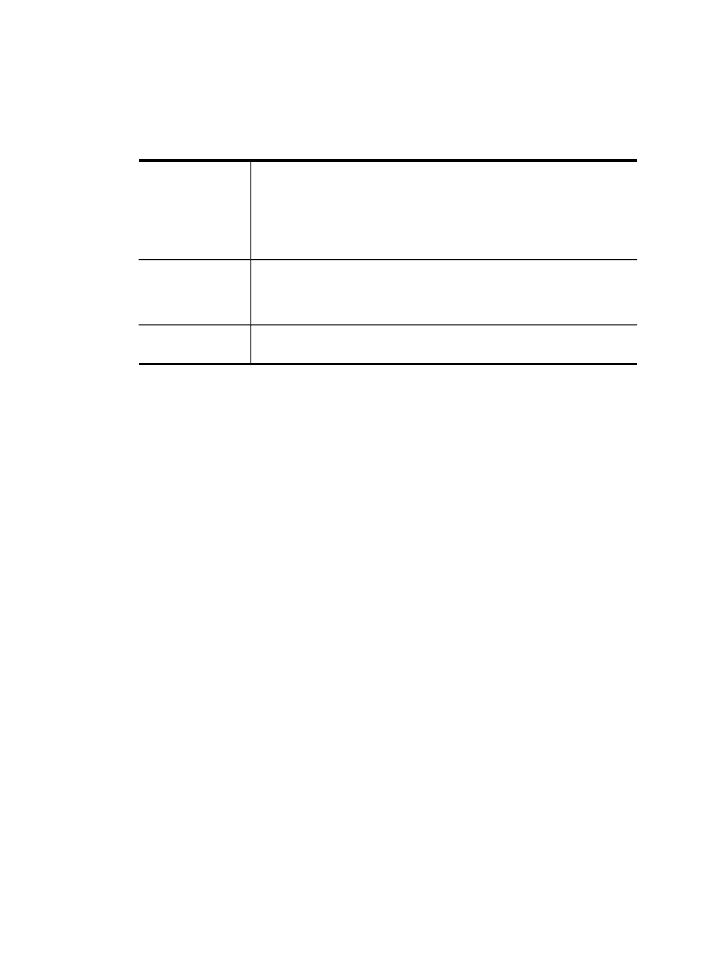
10. Appuyez sur les touches fléchées pour mettre en surbrillance Sélection terminée,
puis appuyez sur OK.
L'écran Imprimer un résumé s'affiche.
11. Appuyez sur les touches fléchées pour mettre en surbrillance l'une des options
suivantes, puis appuyez sur OK.
Options
d'impression
Permet de spécifier manuellement le type de papier sur lequel vous
imprimez et si vous souhaitez imprimer la date et l'heure sur la photo.
Par défaut, le Type de papier est réglé sur Papier ordinaire et le
paramètre Timbre de date est réglé sur Désactivé. Vous pouvez
également changer les valeurs par défaut de ces paramètres grâce à
l'option Nouveaux paramètres par défaut.
Aperçu avant
impression
(écran couleur
uniquement)
Affiche un aperçu de l'aspect que prendra la page imprimée. Cela
vous permet de vérifier vos paramètres avant d'imprimer afin d'éviter
de gaspiller du papier et de l'encre en cas d'erreurs.
Imprimer
maintenant
Imprime vos photos au format et à la disposition sélectionnés.